iPhone升级iOS 26 Beta后频繁黑屏,4个解决方法分享
苹果最新发布的 iOS 26 Beta 测试版系统吸引了不少开发者和科技爱好者抢先体验,然而,部分用户在升级后遭遇了一个极其恼人的问题——iPhone 频繁黑屏。无论是日常使用、接听电话,还是锁屏唤醒,设备都可能突然陷入无响应黑屏状态,严重影响正常使用。

这种情况一般是旧版应用未适配iOS 26,可能在调用系统API时触发黑屏或系统崩溃,或某些后台程序与iOS 26的机制冲突,导致系统资源异常占用或死循环,进而触发黑屏,但还有大概率是系统问题。
尤其是beta这种测试版本,出现系统问题的概率比较高,出现不断黑屏的问题,可以尝试以下几种有效的解决办法。
一、 强制重启 iPhone
适用于黑屏但设备仍有响应(如能听到声音)的情况:
iPhone 8 及更新机型:快速按 音量+ → 音量- → 长按电源键,直到出现苹果 Logo。
iPhone 7/7 Plus:同时按住 电源键 + 音量- 直到重启。
iPhone 6s 及更早机型:同时按住 电源键 + Home 键 直到重启。
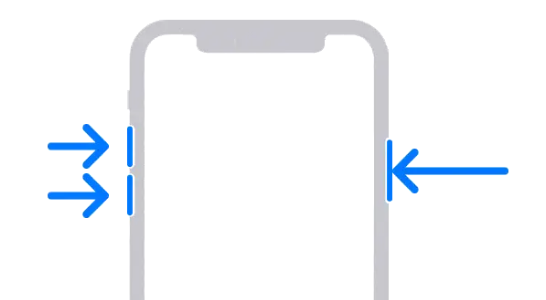
二、重置所有设置
重置 iPhone 所有设置能够解决因升级系统后出现的设置异常问题。操作路径为:打开【设置】-【通用】-【传输或还原 iPhone】-【还原】,然后选择还原所有设置。
完成重置后,重启设备。不过需要注意的是,重置所有设置会将手机的个性化设置(如 Wi-Fi 密码、蓝牙连接记录等)恢复到出厂默认状态,用户需提前做好相关信息的记录。
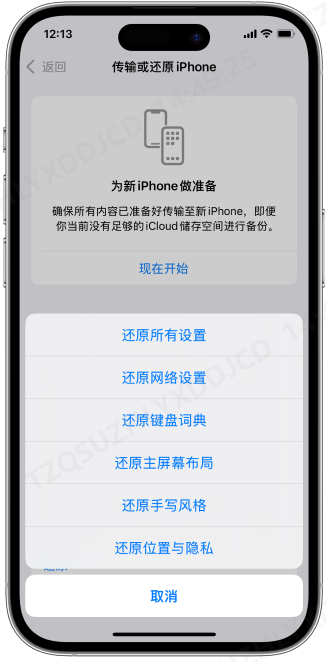
三、更新或卸载可疑第三方应用
如果黑屏常出现在特定 App 运行时,可尝试卸载该应用观察是否改善。
进入 App Store → 右上角头像 → 查看待更新应用,确保所有 App 更新至最新版。
四、降级 iOS 系统
若上述两种方法均无法解决问题,大家可考虑降级至 iOS 18 正式版本。推荐使用牛学长苹果手机修复工具进行一键降级,该工具不仅支持升级和降级 iOS 系统,还能修复 150 + 种 iOS 系统故障,尤其适合不太熟悉技术操作的小白用户。
降级步骤如下:
打开牛学长苹果手机修复工具,将 iPhone 连接至电脑,选择 “iOS 升级 / 降级”,点击 “降级” 模式。
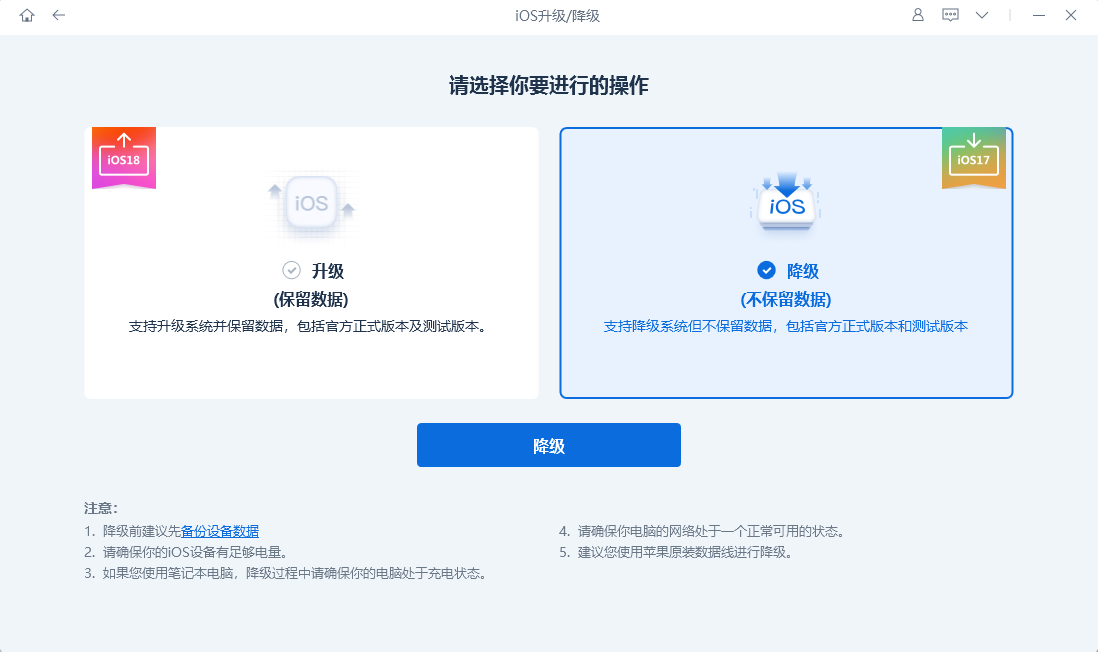
进入降级界面后,工具会检查并显示出 iPhone 可降级的正式版系统,用户选择对应版本后,点击 “下载固件”,等待固件下载完成。
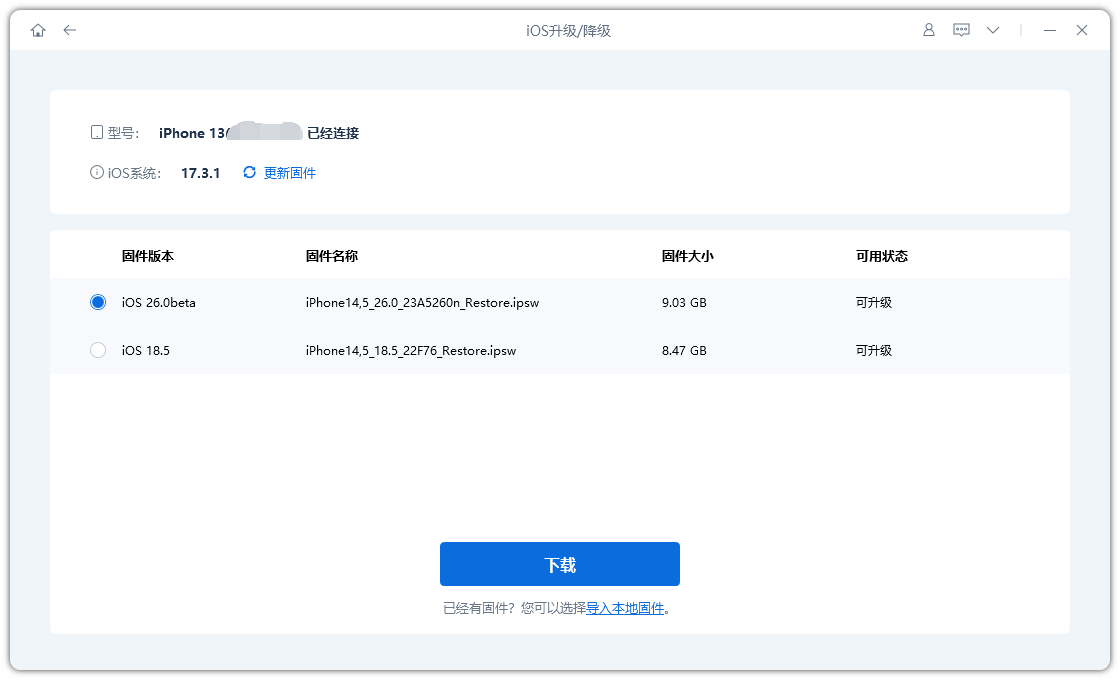
固件下载完成后,即可开始 iOS 降级。整个降级过程大约需要 10 分钟,期间注意不要断开数据线,等待显示 “降级成功” 即可。
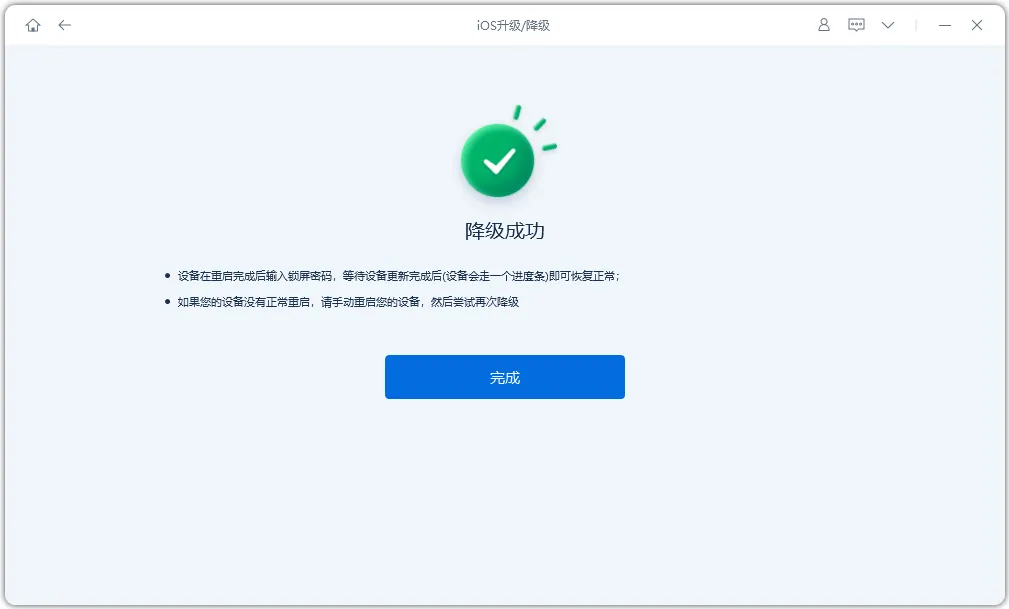
iOS 26 Beta 的黑屏问题暴露了测试版系统的不稳定性,但也为苹果提供了宝贵的优化数据。如果你是受影响用户,建议尝试本文的解决方案,或暂时降级回稳定版系统。未来几周,苹果很可能会推送修复更新,届时可重新升级体验新功能。







